El método más sencillo para conectar dos sistemas informáticos sin usar internet es a través de un cable ethernet. Una vez establecida la conexión los dos sistemas pueden compartir archivos entre ellos y también ver y editar esos archivos. En este tutorial, aprenderemos a establecer paso a paso una conexión entre dos ordenadores utilizando un cable ethernet.
Siga los siguientes pasos para conectar dos ordenadores utilizando un cable ethernet:
Paso 1: Primero compruebe si los dos sistemas seleccionados soportan el cable ethernet.
Paso 2: Si alguno o ambos sistemas no soportan el cable ethernet, entonces se requiere un adaptador ethernet externo.
Paso 3: Conecte un extremo del cable ethernet en el primer sistema y el extremo restante en el segundo.
Paso 4: Una vez que los cables ethernet estén conectados en ambos sistemas, abra el Panel de Control. Pulse el botón de inicio y escriba panel de control o pulse » + R» y escriba «panel de control» y pulse enter.
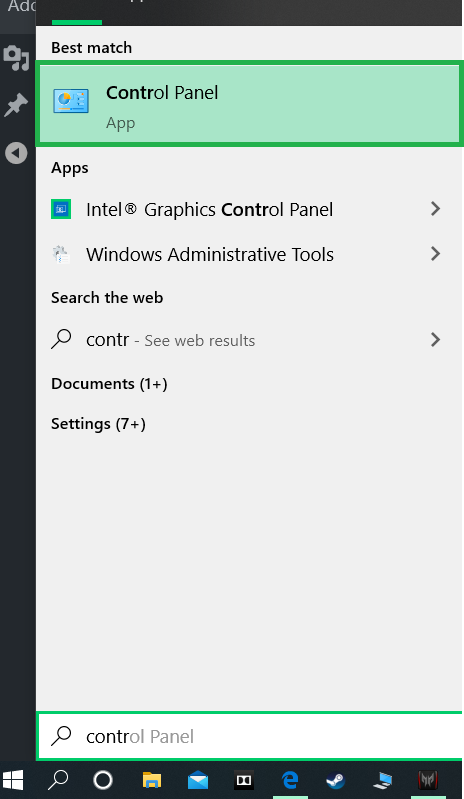
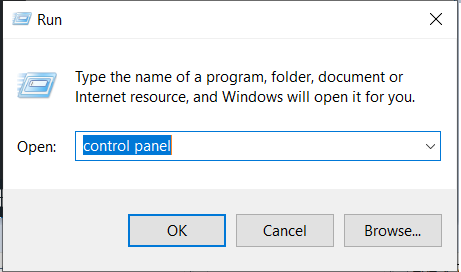
Paso 5: En el panel de control seleccione la opción «Red e Internet».
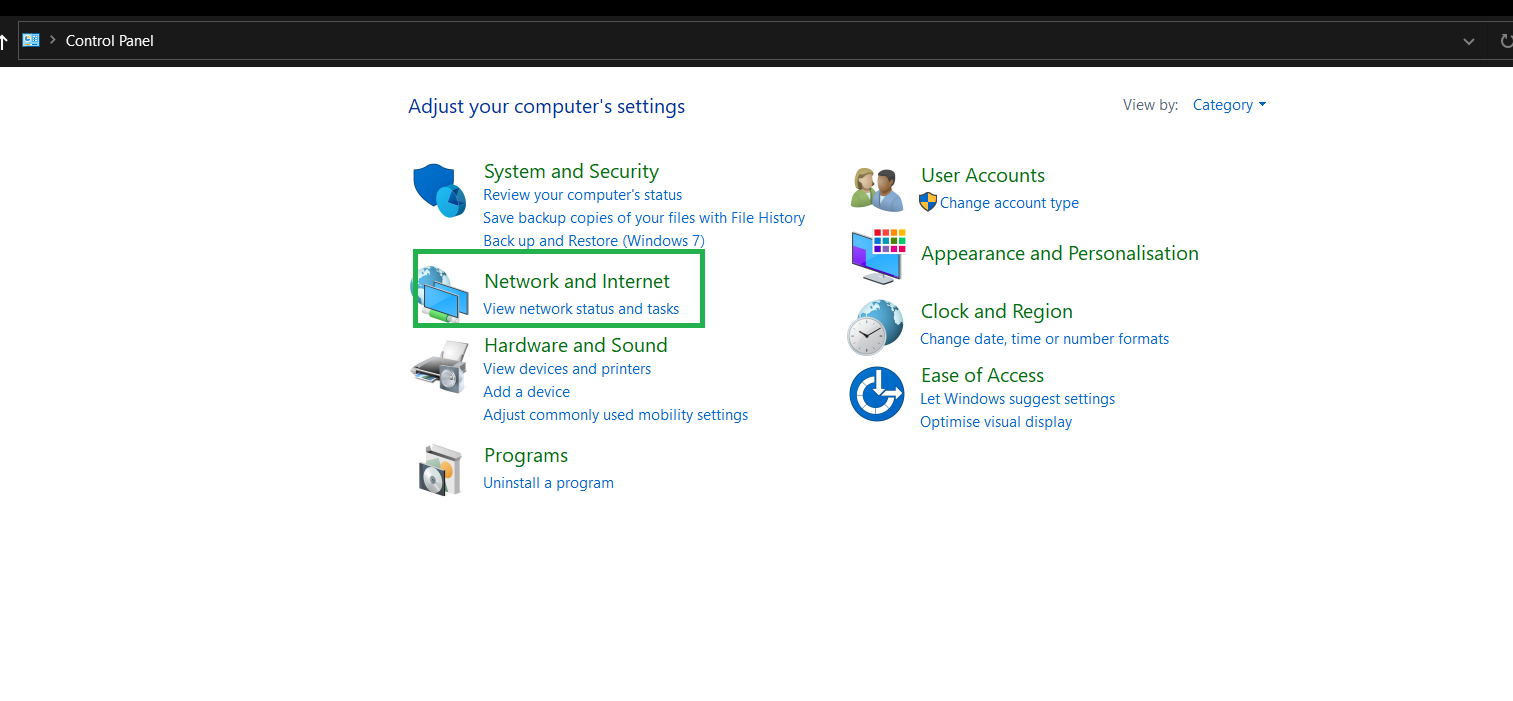
Paso 6: A continuación, seleccione «Centro de uso compartido de la red».
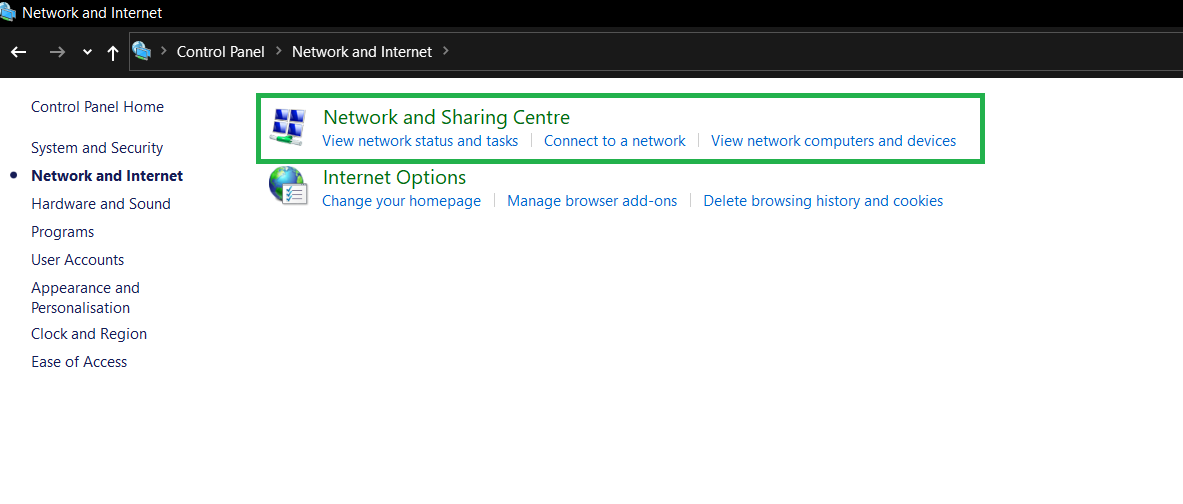
Paso 7: En la parte superior izquierda de la pantalla, seleccione «Cambiar la configuración de uso compartido avanzado».
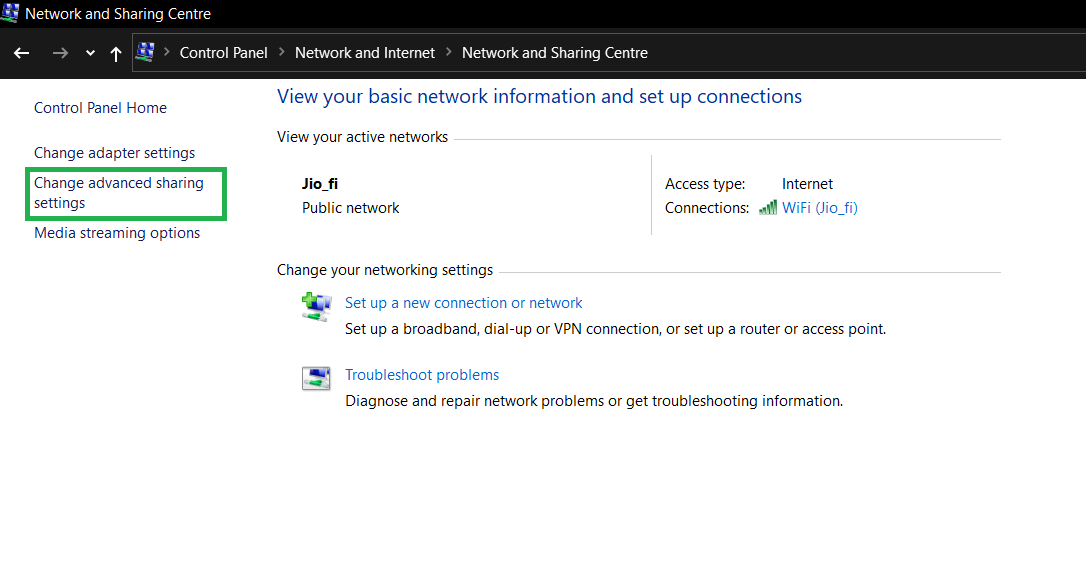
Paso 8: En «Uso compartido de archivos e impresoras», seleccione la opción «Activar el uso compartido de archivos e impresoras».
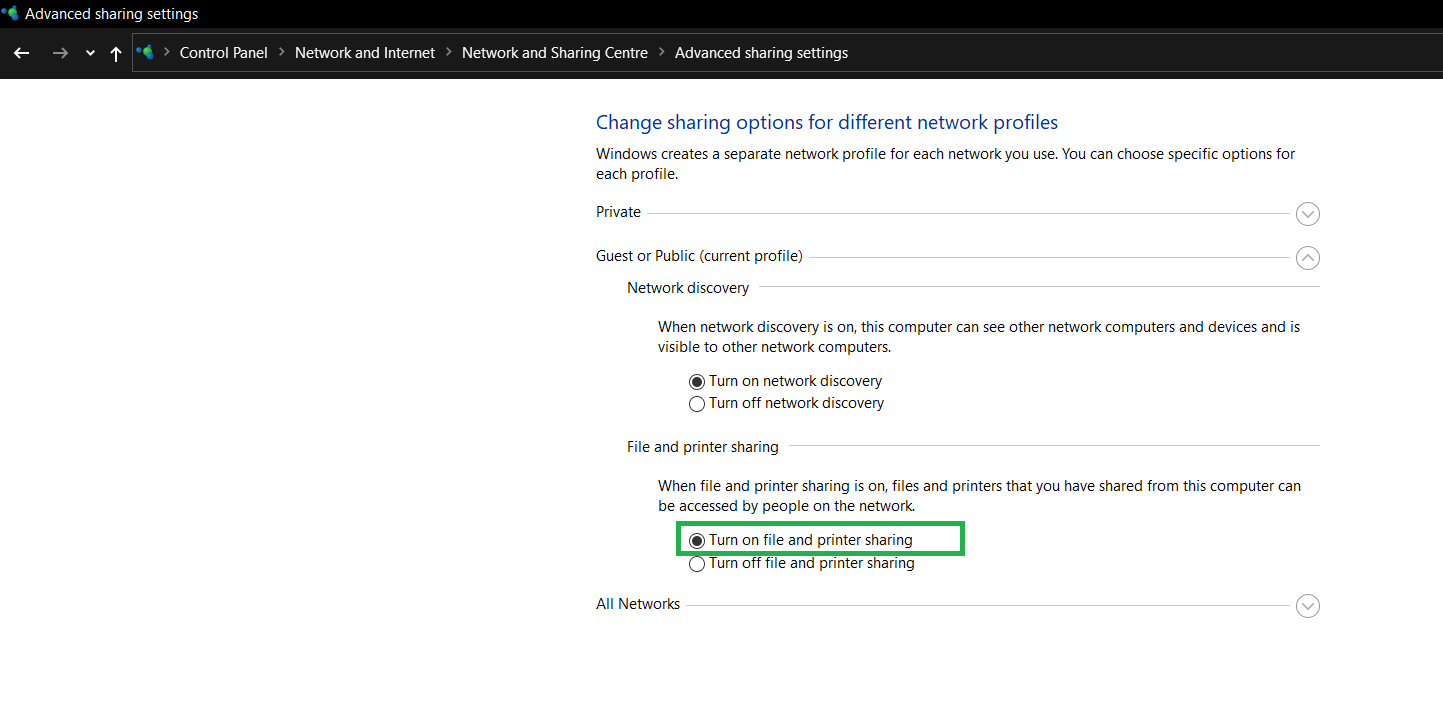
Paso 9: A continuación, haga clic en «Guardar cambios».
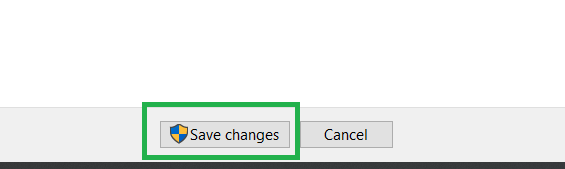
Paso 10: Para permitir que los dos sistemas conectados vean o editen los datos compartidos, primero hay que seleccionar una carpeta y luego hacer clic en la pestaña compartir, luego seleccionar los destinatarios y luego hacer clic en hecho.
Paso 11: Ahora en el segundo sistema abra el explorador de archivos, seleccione el sistema que está compartiendo el archivo, introduzca la contraseña si está protegido por contraseña.
Paso 12: Vea el contenido de la carpeta compartida o edítelo.
Nota:Este proceso se puede realizar desde y para ambos ordenadores.
